表单提交与prevent操作表单
<div id="app">
<form action="" @submit.prevent="post('nodjoy.com')">
<h2>{{times}}</h2>
<button>提交</button>
</form>
</div>
<script>
var app = new Vue({
el:'#app',
data: {
times:new Date()
},
methods:{
post(num){
alert(num);
}
}
});
点击提交按钮异步提交,时间不变
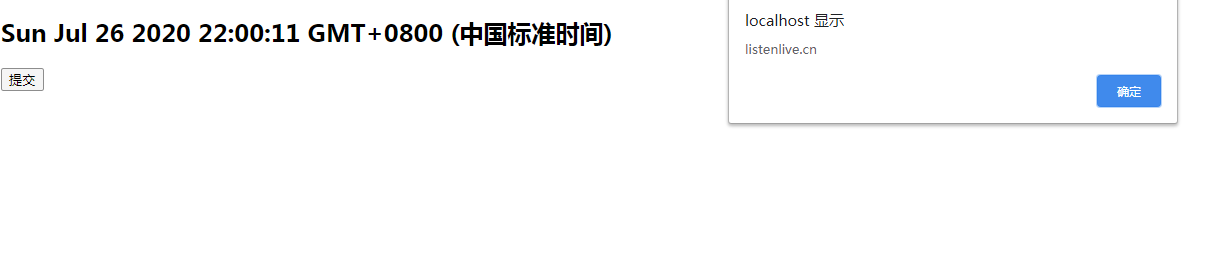
事件修饰符stop&prevent&capture-防止冒泡事件
<div id="app">
<div @click.capture="box" :style="{border:'solid 2px red'}">
<a href="https://nodjoy.com" @click.stop.prevent="links">Blog</a>
</div>
</div>
<script>
var app = new Vue({
el:"#app",
methods:{
box(){
alert('div');
},
links(){
alert('nodjoy.com');
}
}
});
</script>
此外还有once修饰符,表示只绑定一次
<a href="https://nodjoy.com" @click.stop.prevent.once="links">Blog</a>
键盘事件修饰符
<div id="app">
<input type="text" @keyup.enter="keyEvent"><br/> <!--按回车键触发-->
<input type="text" @keyup.delete="keyEvent"><br/> <!--按Del键触发-->
<input type="text" @keyup.tab="keyEvent"><br/> <!--按Tab键触发-->
<input type="text" @keyup.esc="keyEvent"><br/> <!--按esc键触发-->
<input type="text" @keyup.space="keyEvent"><br/> <!--按空格键触发-->
<input type="text" @keyup.ctrl.65="keyEvent"><br/> <!--按Ctrl+A键触发-->
</div>
<script>
var app = new Vue({
el:'#app',
methods:{
keyEvent(){
alert('nodjoy.com');
}
}
});
</script>
鼠标事件
<div id="app">
<div @click.left="handler"></div> <!--鼠标左键-->
<div @click.middle="handler"></div> <!--鼠标中键-->
<div @contextmenu.prevent="handler"></div> <!--鼠标右键(一般用于弹出自定义菜单)-->
</div>
使用Vue将数据分配到表单,并用bootstrap布局,
使用 BootCDN 引入Bootstrap和JQuery
<link href="https://cdn.jsdelivr.net/npm/bootstrap@3.3.7/dist/css/bootstrap.min.css" rel="stylesheet">
<script src="https://cdn.bootcdn.net/ajax/libs/jquery/3.5.1/jquery.min.js"></script>
<script src="https://cdn.jsdelivr.net/npm/bootstrap@3.3.7/dist/js/bootstrap.min.js"></script>
<link href="https://cdn.bootcdn.net/ajax/libs/font-awesome/5.14.0/css/fontawesome.min.css" rel="stylesheet">
<div id="app">
<div class="panel panel-default">
<div class="panel-heading">
<h3 class="panel-title">Panel title</h3>
</div>
<div class="panel-body">
<form action="" class="form-horizontal">
<div class="form-group">
<label for="" class="col-sm-2 control-label">标题</label>
<div class="col-sm-10">
<input type="text" class="form-control" v-model="field.title"/>
</div>
</div>
<div class="form-group">
<label for="" class="col-sm-2 control-label">点击数</label>
<div class="col-sm-10">
<input type="text" class="form-control" v-model="field.click"/>
</div>
</div>
<div class="form-group">
<label for="" class="col-sm-2 control-label">链接</label>
<div class="col-sm-10">
<input type="text" class="form-control" v-model="field.url"/>
</div>
</div>
<div class="form-group">
<label for="" class="col-sm-2 control-label">摘要</label>
<div class="col-sm-10">
<textarea name="" class="form-control" v-model="field.description"></textarea>
</div>
</div>
</form>
</div>
</div>
</div>
<script>
var app = new Vue({
el:'#app',
data:{
field:{
title:'NodJoy',
click:999,
url:'nodjoy.com',
description:'摘要'
}
},
methods:{
}
});
</script>
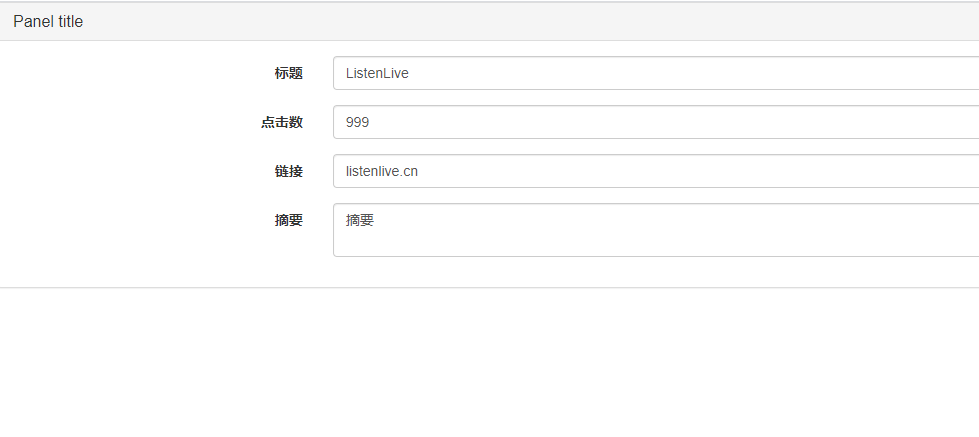
Vue表单处理控件-复选框CheckBox的使用方式
<div id="app">
<div class="panel panel-default">
<form action="" class="form-horizontal">
<div class="panel-heading">
<h3 class="panel-title">Panel title</h3>
</div>
<div class="panel-body">
<div class="form-group">
<label for="" class="col-sm-2 control-label">标题</label>
<div class="col-sm-10">
<input type="text" class="form-control" v-model="field.title"/>
</div>
</div>
<div class="form-group">
<label for="" class="col-sm-2 control-label">属性</label>
<div class="col-sm-10">
<div class="checkbox-inline">
<input type="checkbox" v-model="field.flag" value="hot"/>热门
</div>
<div class="checkbox-inline">
<input type="checkbox" v-model="field.flag" value="recommend"/>推荐
</div>
</div>
</div>
<div class="form-group">
<label for="" class="col-sm-2 control-label">点击数</label>
<div class="col-sm-10">
<input type="text" class="form-control" v-model="field.click"/>
</div>
</div>
<div class="form-group">
<label for="" class="col-sm-2 control-label">链接</label>
<div class="col-sm-10">
<input type="text" class="form-control" v-model="field.url"/>
</div>
</div>
<div class="form-group">
<label for="" class="col-sm-2 control-label">摘要</label>
<div class="col-sm-10">
<textarea name="" class="form-control" v-model="field.description"></textarea>
</div>
</div>
<div class="form-group">
<label for="" class="col-sm-2 control-label">类型</label>
<div class="col-sm-10">
<div class="checkbox-inline">
<input type="checkbox" v-model="field.draft"/>草稿
</div>
</div>
</div>
</div>
<button class="btn btn-primary col-sm-offset-2">保存</button>
</form>
</div>
</div>
<script>
var app = new Vue({
el:'#app',
data:{
field:{
title:'NodJoy',
click:999,
url:'nodjoy.com',
description:'摘要',
draft:false, //草稿
flag:[] //属性
}
},
methods:{
}
});
</script>
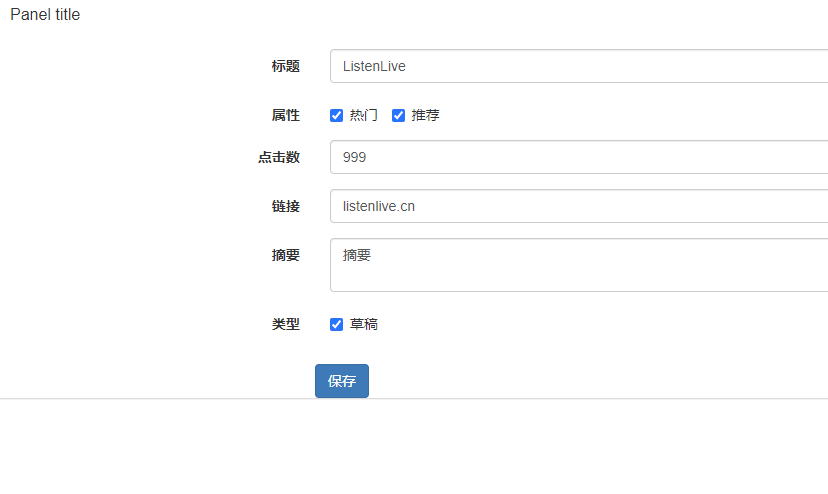
安装Vue调试工具
在谷歌网上应用商店搜索vue.js devtools并安装
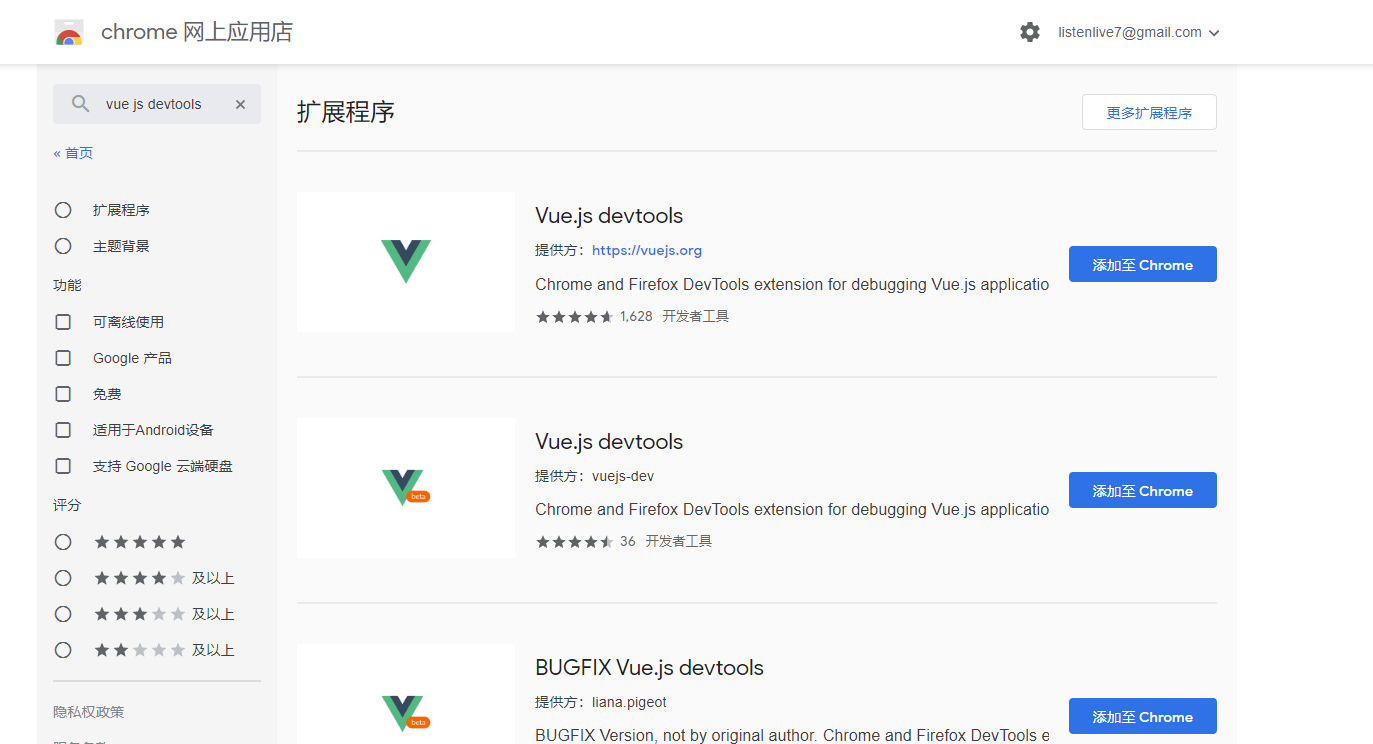
打控制台即可使用vue调试工具
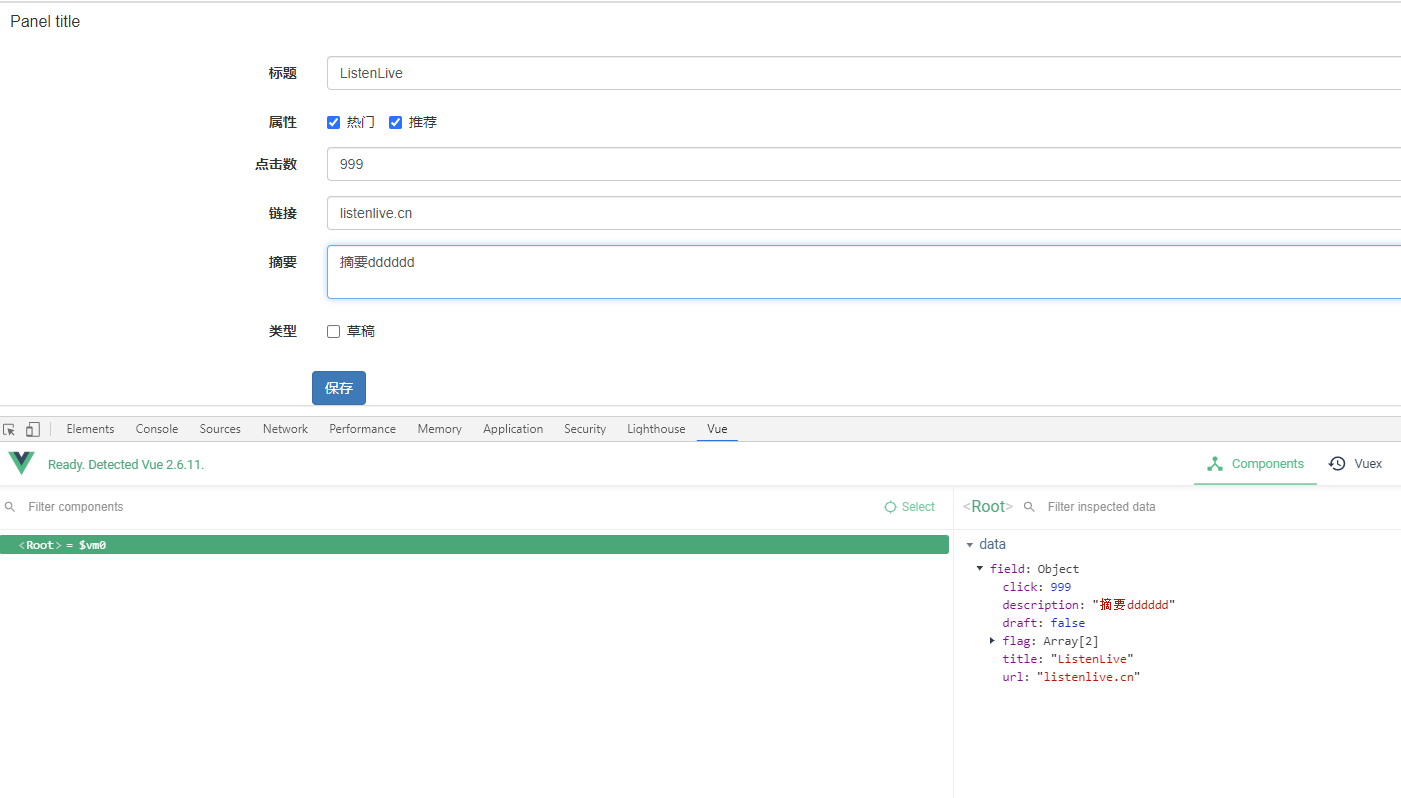
Vue处理表单控件之radio
<div class="radio-inline">
<input type="radio" v-model="field.type" value="draft"/>草稿
</div>
<div class="radio-inline">
<input type="radio" v-model="field.type" value="send"/>发送
</div>
使用radio时为v-model设置同样的值
<script>
var app = new Vue({
el:'#app',
data:{
field:{
title:'NodJoy',
click:999,
url:'nodjoy.com',
description:'摘要',
draft:false,
type:'send',
flag:[]
}
},
methods:{
}
});
</script>
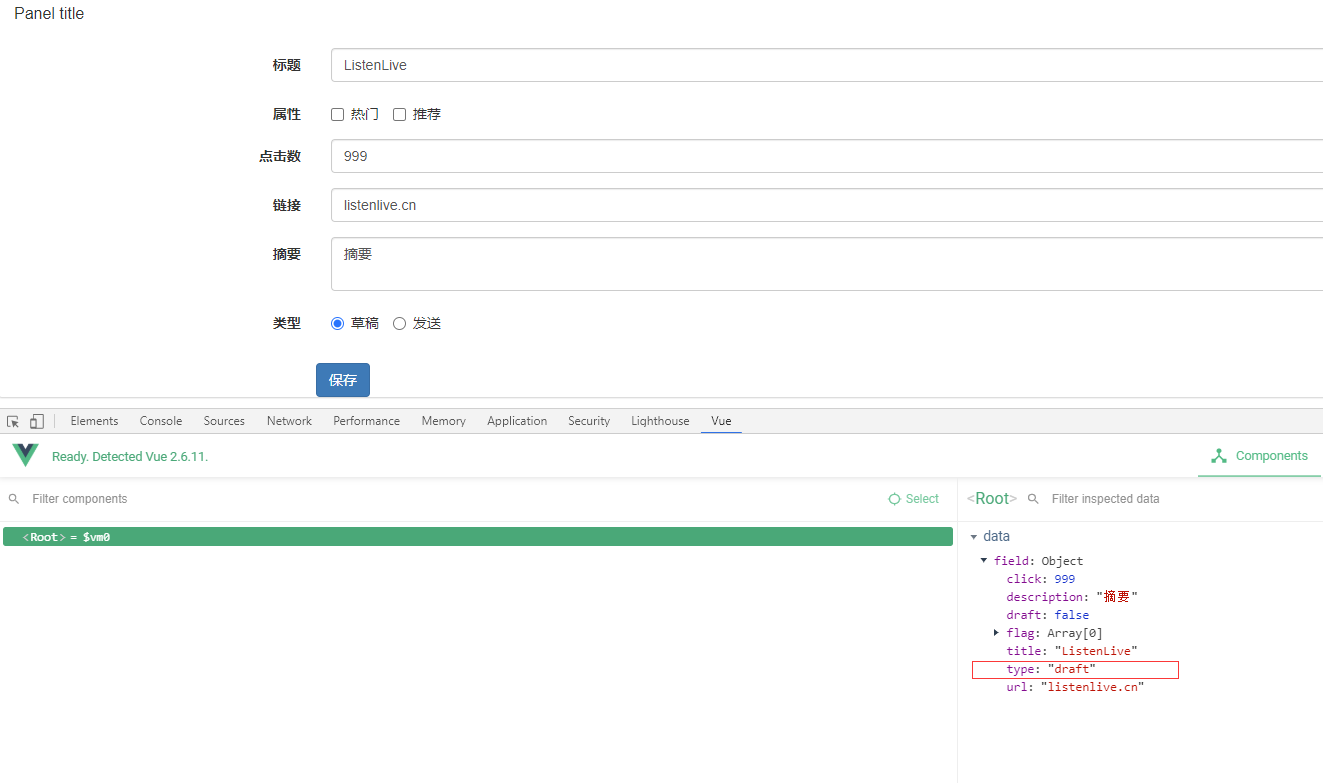
Vue处理表单控件之select
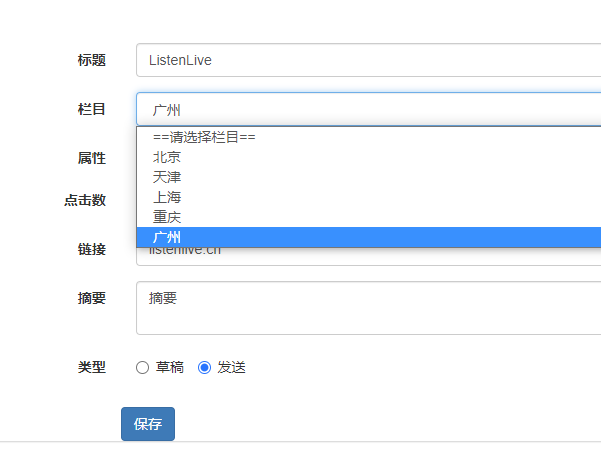
<div class="form-group">
<label for="" class="col-sm-2 control-label">栏目</label>
<div class="col-sm-10">
<select v-model="field.cid" class="form-control">
<option value="">==请选择栏目==</option>
<option v-for="v in category" :value="v.cid">{{v.title}}</option>
</select>
</div>
</div>
<script>
var app = new Vue({
el:'#app',
data:{
category:[
{cid:1,title:'北京'},
{cid:2,title:'天津'},
{cid:3,title:'上海'},
{cid:4,title:'重庆'},
{cid:5,title:'广州'},
],
field:{
title:'NodJoy',
click:999,
url:'nodjoy.com',
description:'摘要',
draft:false,
type:'send',
flag:[],
cid:5
}
},
methods:{
}
});
</script>
表单修饰符 number、trim、lazy
number 将字符串转为整型
<input type="text" class="form-control" v-model.number="field.vlaue"/>
trim 去除字符串两端的空格
<input type="text" class="form-control" v-model.trim="field.title"/>
lazy 懒加载-当光标移出输入框时才触发
<input type="text" class="form-control" v-model.trim.lazy="field.title"/>
喜欢这篇文章的话 打赏一下吧!
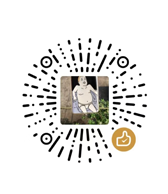 |
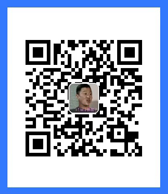 |
|---|